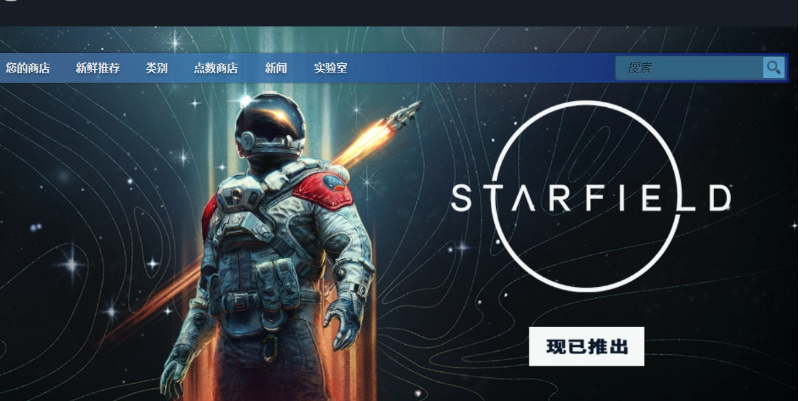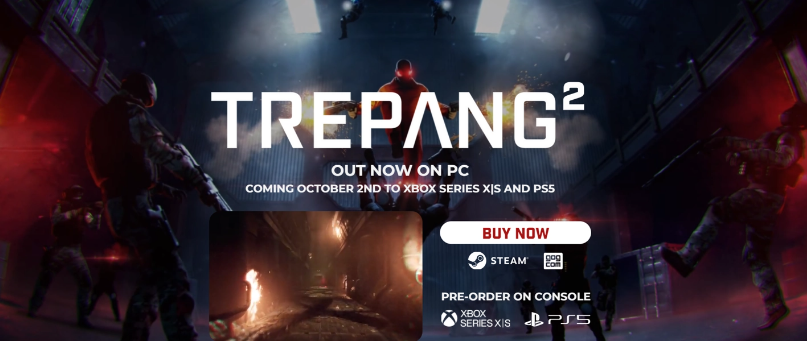钉钉是现在很多上班族都在使用一个掌上办公软件,在这里我们能够通过它强大的功能让自己轻松、有效率的进行办公,那么钉钉怎么生成工作小结呢?下面小编就给大家带来钉钉生成工作小结教程,希望它能对那些不太熟练使用该app的有所帮助小伙伴!
相关教程推荐:>>钉钉如何撤回请假的教程<<

钉钉生成工作小结的教程:
1、首先我们在手机主界面上找到钉钉app,然后点击打开。
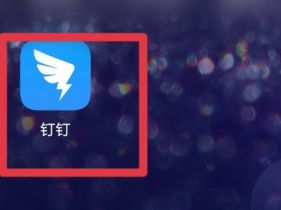
2、进入到app首页后,再点击进入右下角的“发现”功能。
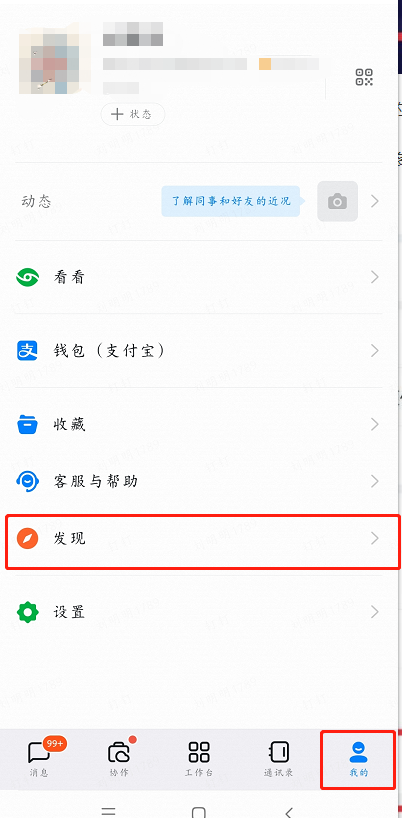
3、进入到“发现”页面后,再点击进入更多功能。
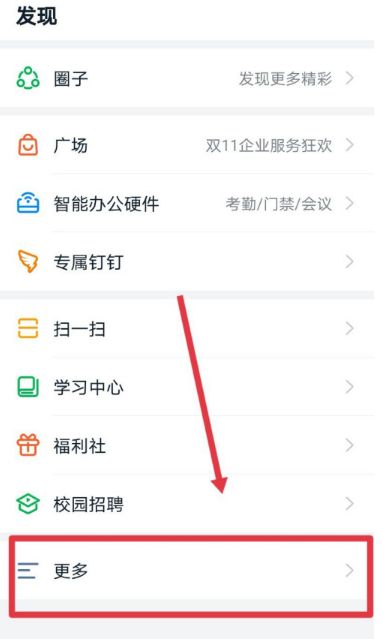
4、在更多功能页面,找到工作小结功能,点击打开。
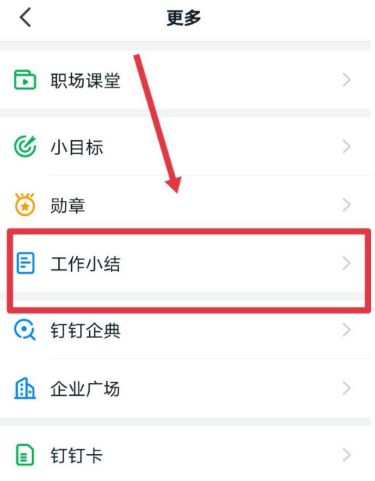
5、打开进入到工作小结页面后,点击“同意生成工作小结”。
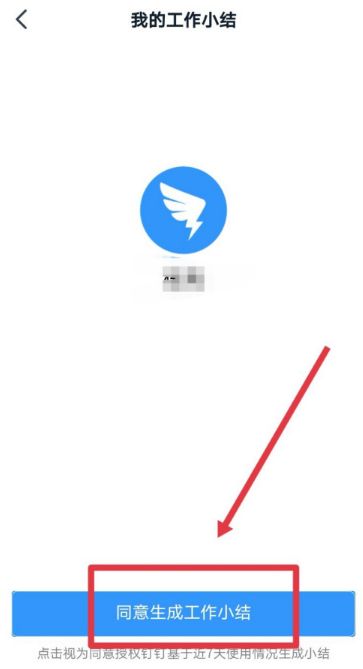
6、点击同意生成工作小结后,我们即可看到详细的内容,最后还可以将该小结保存到相册或分享给好友。
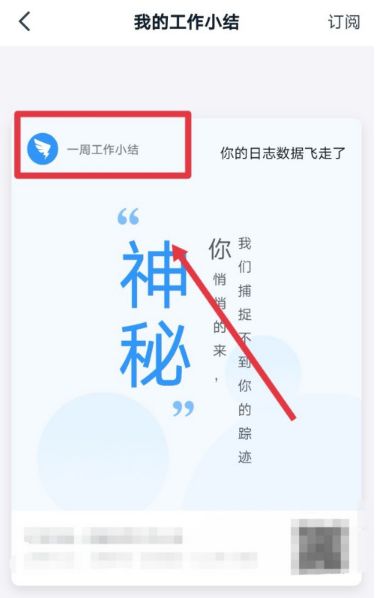
以上就是小编给大家分享的钉钉生成工作小结的教程,想要了解更多内容,请关注dwsu.cn,小编会持续为大家更新更多相关攻略。

 微信扫一扫
微信扫一扫